МФУ Samsung SCX-3205W - инструкция пользователя по применению, эксплуатации и установке на русском языке. Мы надеемся, она поможет вам решить возникшие у вас вопросы при эксплуатации техники.
Если остались вопросы, задайте их в комментариях после инструкции.
"Загружаем инструкцию", означает, что нужно подождать пока файл загрузится и можно будет его читать онлайн. Некоторые инструкции очень большие и время их появления зависит от вашей скорости интернета.
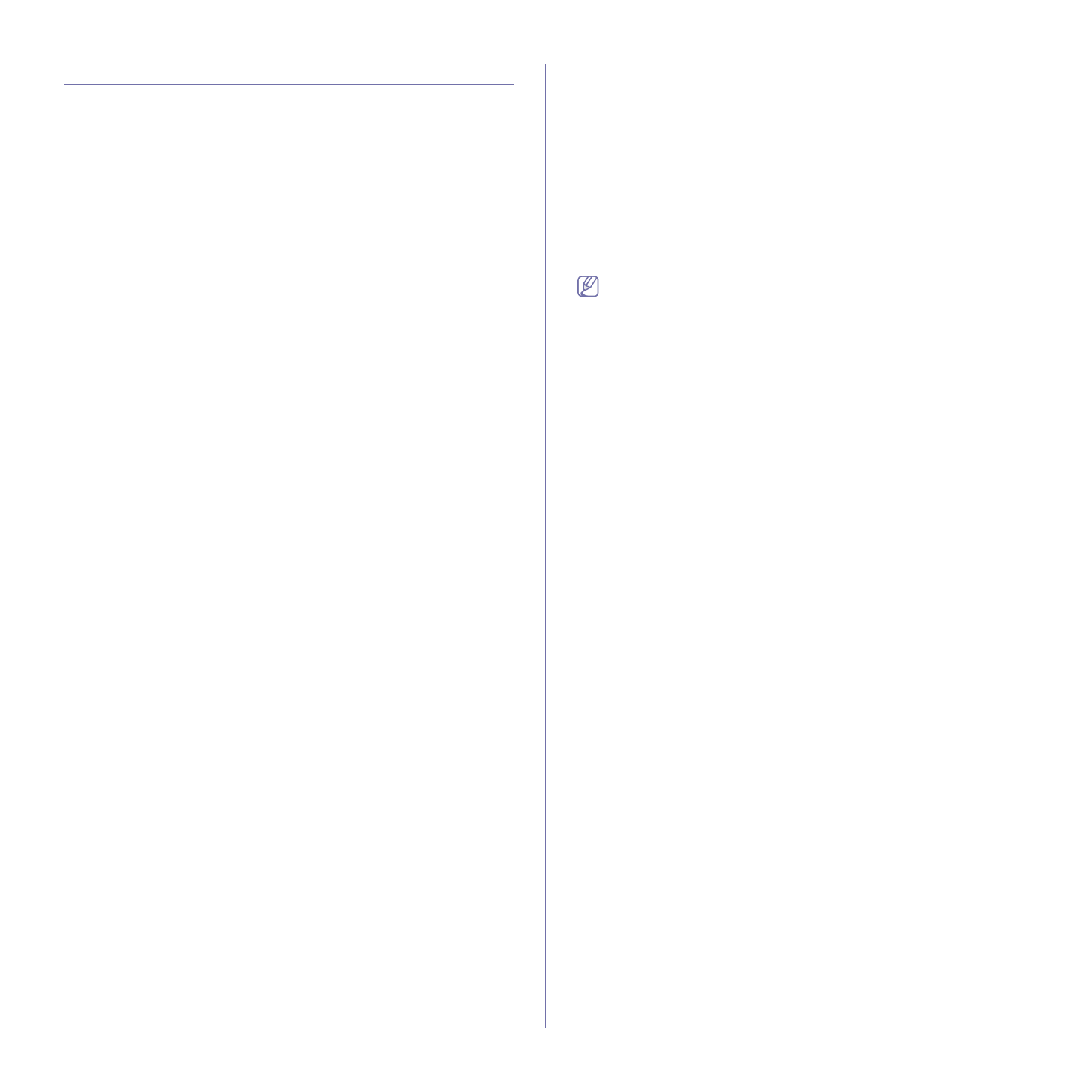
Настройка
беспроводной
сети
(
только
SCX-3205W(K))
_ 50
Завершение
установки
По
завершении
установки
беспроводного
сетевого
принтера
Samsung
напечатайте
еще
одну
копию
отчета
о
конфигурации
сети
и
сохраните
ее
для
дальнейшего
использования
.
Теперь
беспроводной
сетевой
принтер
Samsung
готов
к
работе
в
сети
.
Устранение
неисправностей
Решение
проблем
,
которые
могут
возникнуть
при
настройке
беспроводной
сети
и
установке
драйвера
устройства
.
Проблемы
беспроводных
сетей
Если
возникли
проблемы
при
использовании
устройства
в
сети
,
проверьте
следующее
.
Принтеры
не
обнаружены
•
Возможно
,
устройство
не
включено
.
Включите
компьютер
и
устройство
.
•
Кабель
USB
не
подключен
к
компьютеру
и
устройству
.
Подключите
устройство
к
компьютеру
с
помощью
кабеля
USB.
•
Принтер
не
поддерживает
беспроводную
сеть
.
См
.
руководство
пользователя
на
диске
,
который
входит
в
комплект
поставки
устройства
.
Подготовьте
устройство
,
поддерживающее
беспроводную
сеть
.
Ошибка
подключения
— SSID
не
найден
•
Устройству
не
удается
найти
имя
сети
(SSID),
выбранное
или
введенное
пользователем
.
Проверьте
правильность
имени
сети
(SSID)
в
настройках
точки
доступа
и
повторите
попытку
подключения
.
•
Возможно
,
точка
доступа
не
включена
.
Включите
точку
доступа
.
Ошибка
подключения
—
Неправильные
настройки
безопасности
•
Параметры
безопасности
заданы
неверно
.
Проверьте
настройку
параметров
безопасности
для
точки
доступа
и
принтера
.
Ошибка
подключения
—
Ошибка
основного
соединения
•
Компьютер
не
получает
сигналы
от
принтера
.
Проверьте
кабель
USB
и
питание
принтера
.
•
Если
для
точки
доступа
установлена
защита
с
помощью
протокола
целостности
ключа
TKIP,
при
попытке
подключения
может
произойти
ошибка
.
Измените
параметры
точки
доступа
.
Ошибка
подключения
—
Соединение
с
проводной
сетью
•
К
устройству
подключен
сетевой
кабель
.
Отключите
кабель
от
принтера
.
Ошибка
соединения
с
ПК
•
Не
удается
установить
подключение
между
компьютером
и
принтером
с
использованием
заданного
сетевого
адреса
.
-
Для
сети
DHCP
Если
на
компьютере
настроен
метод
DHCP,
принтер
получает
IP-
адрес
автоматически
.
-
Для
сети
со
статическими
IP-
адресами
Принтер
использует
статический
адрес
,
настроенный
на
компьютере
.
Если
компьютер
имеет
следующие
адреса
:
-
IP-
адрес
: 192.168.1.100
-
Маска
подсети
: 255.255.255.0
-
Адрес
шлюза
: 192.168.1.1
введите
следующий
адрес
для
устройства
:
-
IP-
адрес
: 192.168.1.101
-
Маска
подсети
: 255.255.255.0
-
Адрес
шлюза
: 192.168.1.1
Устранение
других
неполадок
Если
возникли
проблемы
при
использовании
устройства
в
сети
,
проверьте
следующее
.
Дополнительную
информацию
о
точке
доступа
или
беспроводном
маршрутизаторе
см
.
в
руководстве
пользователя
.
•
Возможно
,
компьютер
,
точка
доступа
или
устройство
не
включены
.
•
Убедитесь
,
что
устройство
находится
в
зоне
беспроводного
приема
.
Если
устройство
находится
далеко
от
приемника
или
между
ними
существует
препятствие
,
могут
возникнуть
проблемы
в
получении
сигнала
.
•
Выключите
и
снова
включите
питание
точки
доступа
(
беспроводного
маршрутизатора
),
принтера
и
компьютера
.
Иногда
повторное
включение
питания
помогает
восстановить
сетевое
соединение
.
•
Убедитесь
в
том
,
что
брандмауэр
(V3
или
Norton)
не
блокирует
соединение
.
Если
компьютер
и
устройство
подсоединены
к
одной
сети
и
не
удается
ее
обнаружить
,
возможно
,
брандмауэр
блокирует
соединение
.
См
.
руководство
пользователя
ПО
для
его
отключения
.
Повторите
попытку
поиска
устройства
.
•
Убедитесь
в
том
,
что
IP-
адрес
устройства
определен
правильно
.
Для
проверки
IP-
адреса
напечатайте
отчет
о
конфигурации
сети
.
•
Убедитесь
в
том
,
что
параметры
безопасности
(
пароль
)
точки
доступа
(
беспроводного
маршрутизатора
)
настроены
правильно
.
Если
используется
пароль
,
обратитесь
к
администратору
точки
доступа
(
беспроводного
маршрутизатора
).
•
Проверьте
правильность
IP-
адреса
устройства
.
Переустановите
драйвер
устройства
и
измените
параметры
соединения
с
сетевым
устройством
.
В
связи
с
особенностями
работы
DHCP
назначенный
IP-
адрес
мог
измениться
,
если
устройство
не
использовалось
в
течение
долгого
времени
или
точка
доступа
была
переустановлена
.
•
Проверьте
параметры
беспроводной
сети
.
Возможно
,
возникли
проблемы
с
подключением
к
сети
в
режиме
инфраструктуры
,
где
необходимо
напечатать
информацию
пользователя
перед
соединением
с
точкой
доступа
(
или
беспроводным
маршрутизатором
).
•
Это
устройство
поддерживает
только
протоколы
IEEE 802.11 b/g/n
и
Wi-Fi.
Другие
беспроводные
соединения
(Bluetooth)
не
поддерживаются
.
•
При
использовании
режима
прямого
соединения
в
операционных
системах
,
таких
как
Windows Vista,
может
потребоваться
настройка
беспроводного
соединения
каждый
раз
,
когда
используется
беспроводное
устройство
.
•
Для
беспроводного
сетевого
устройства
Samsung
нельзя
одновременно
использовать
режимы
инфраструктуры
и
прямого
соединения
.
•
Устройство
находится
в
пределах
зоны
беспроводной
сети
.
В
большинстве
сетей
устройство
должно
находиться
на
расстоянии
не
более
30
метров
от
точки
доступа
(
или
беспроводного
Содержание
- 3 Информация
- 4 Правила
- 5 Установка
- 8 Нормативная
- 12 Декларация
- 13 Заявления
- 14 Оригинальная
- 17 руководстве; Условные
- 18 Дополнительные
- 19 Функции; Специальные
- 21 Введение; данной; Обзор; Вид
- 26 Приступая
- 27 Требования
- 28 Macintosh; Linux
- 31 Совместное
- 33 Настройка; Сетевое; Полезные
- 34 Работа
- 38 Конфигурация
- 39 Использование
- 50 Завершение
- 52 Базовая; компьютера
- 54 Материалы
- 55 Размеры; Изменение
- 56 Загрузка; Лоток
- 57 Печать
- 58 Конверты
- 60 Драйвер
- 61 Отмена; Доступ
- 65 Выбор
- 69 Копирование
- 71 Сканирование; Для
- 73 WIA; Windows XP
- 75 Добавление
- 77 Инструменты
- 79 SmarThru
- 80 Окно
- 81 Scanners configuration; Ports configuration
- 82 Обслуживание; Чистка
- 83 Хранение
- 84 Советы
- 85 Устранение; Перераспределение
- 86 лотке
- 87 Внутри
- 90 Неполадки
- 92 Проблемы
- 93 A a B b C
- 98 Часто
- 99 Расходные
- 101 Технические
- 103 Спецификации
- 106 Глоссарий
- 112 Сайт техники и электроники; Наш сайт
Характеристики
Остались вопросы?Не нашли свой ответ в руководстве или возникли другие проблемы? Задайте свой вопрос в форме ниже с подробным описанием вашей ситуации, чтобы другие люди и специалисты смогли дать на него ответ. Если вы знаете как решить проблему другого человека, пожалуйста, подскажите ему :)




























































































































